BACnet_Schedule
Der Objekttyp (WinCC OA Datenpunkttyp) Schedule definiert ein Standardobjekt, welches dazu verwendet wird, um einen periodischen Zeitplan, auch mit optionalen Ausnahmen an beliebigen Wochentagen oder an einem beliebigen Datum, zu definieren. Der Zeitplan kann sich innerhalb eines bestimmten Zeitraumes wiederholen.
Das Objekt Schedule dient auch als Verbindungsobjekt zwischen den geplanten Zeiten und dem Schreiben von bestimmten "Werten" auf spezifische Properties.
Schedules (Zeitpläne) werden in Tage eingeteilt, von denen es zwei Arten gibt: normale Tage in einer Woche und Ausnahmetage. Beide können geplante Ereignisse auslösen - entweder für den ganzen Tag oder nur einen Teil davon. Ein Priorisierungsmechanismus definiert, welches geplante Ereignis an einem gegebenen Zeitpunkt ausgeführt wird.
Der aktuelle Zustand des Objektes Schedule wird durch den aktuellen Wert ( Present_Value Property) repräsentiert, welcher über das Zeit/Wert Paar aus den Properties Weekly_Schedule und Exception_Schedule kalkuliert wird. Wenn keine Zeitpläne gegeben sind, wird ein Defaultwert verwendet. Diese Kalkulation wird in der Beschreibung zu Present_Value genauer beschrieben.
Datenpunkttypname
BACnet_Schedule
(Objekt-/)Datenpunkttypstruktur
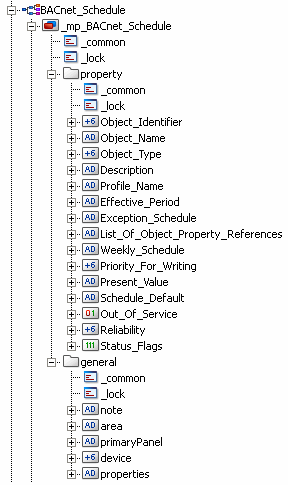
DP_Name.property
| Datenpunktelement ( Property) | Datentyp | Geräteabhängig verfügbar | Beschreibung |
|---|---|---|---|
| Present_Value | Typ des Zielobjektes | Nein |
Gibt den aktuellen Wert des Zeitplans ( Schedule) an. Der Wert kann geändert werden, wenn Out-Of-Service TRUE ist. Jede Änderung im Wert des Property wird in alle Positionen in List_Of_Object_Property_References geschrieben. Für die Bestimmung des aktuellen Wertes, werden der Reihe nach folgende Punkte geprüft: 1. Das Element mit der höchsten relativen Priorität wird in Exception_Schedule gesucht. Dieses muss gültig für den gegebenen Tag sein und dessen aktueller Wert (siehe Methode unterhalb) darf nicht NULL sein. Dieser Wert wird dann auf Present_Value geschrieben. 2. Wenn Present_Value ein Wert im ersten Punkt nicht zugeordnet werden konnte, dann wird der Wert aus dem Element von Weekly_Schedule für den gegebenen Tag berechnet. Der Wert darf nicht NULL sein. Dieser wird dann auf Present_Value geschrieben. 3. Wenn Present_Value ein Wert in den beiden vorherigen Schritten nicht zugeordnet werden konnte, dann wird der Defaultwert aus Schedule_Default auf das Property Present_Value geschrieben. Der Vorgehensweise für die Kalkulation eines aktuellen Wertes aus einem Zeitplan (entweder Ausnahme oder wöchentlich) ist es das neueste Element aus der Liste von BACnetTimeValues zu finden, welches sich im oder vor dem aktuellen Zeitpunkt befindet und dann den Wert dieses Elements als den Schedule Wert zu bestimmen. Wenn kein solches Element gefunden wurde, dann ist der aktuelle Wert NULL. Diese Kalkulationen können an keinem beliebigen Zeitpunkt ausgeführt werden, sondern um 00:00 jedes Tages - immer nachdem das Device neu gestartet wird, sich Properties geändert haben, die einen Einfluss auf das Resultat haben können oder immer nachdem die Zeit im Device umgestellt wurde, was einen Einfluss auf die Kalkulation haben könnte. Beachten Sie, dass das Present_Value Property den Defaultwert aus Schedule_Default um 00:00 eines gegebenen Tages annimmt, außer wenn ein Eintrag um 00:00 für diesen Tag existiert. Wenn ein geplantes Ereignis an einem Tag beginnt und an einem anderen Tag endet, sollte im Zeitplan ein Eintrag um 00:00 vermerkt werden und an allen darauffolgenden Tagen, falls die Ereignisdauer mehrere Tage dauert. Dadurch wird ein korrektes Ergebnis versichert, egal wann Present_Value kalkuliert wird. |
Configs der Datenpunktelemente
| Config | Datenpunktelement |
|---|---|
| Peripherieadresse (_address) | Alle Datenpunktelemente in DP_Name.Property. |
Faceplate

Registerkarten
Das erweiterte Faceplate des Objekttyps BACnet_Schedule hat zusätzlich zu den Standardregisterkarten die objektspezifischen Registerkarten "Eigenschaften 1" (zeigt die Werte aller Properties des BACnet Objektes an) und "Schedule" (erlaubt die eigentliche Definition eines Wochenprogramms und Sonderprogramme).
Die Registerkarte "Eigenschaften 1" hat den folgenden Aufbau:
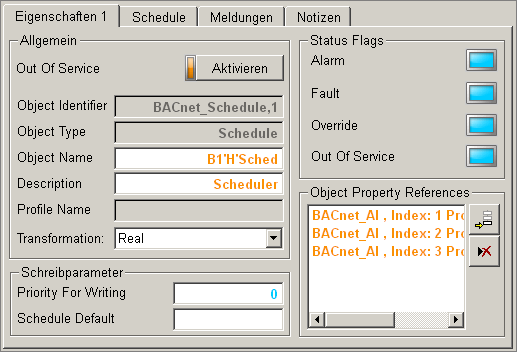
In der Liste "Object Property References" können die Referenzen hinzugefügt/gelöscht werden, deren Properties an bestimmten Tagen um eine bestimmte Zeit mit einem bestimmten Wert beschrieben werden sollen.
Transformation definiert die Transformation für den Datentyp des Present_Value Propertys, damit die Properties Weekly_Schedule und Exception_Schedule die Werte dem richtigen Datentyp verschicken können (da die Transformation vor dem Browsen nicht bekannt ist, ist hier eine nachträgliche Einstellung erforderlich).
Klicken Sie auf die Schaltfläche ![]() , um eine neue Referenz zu wählen:
, um eine neue Referenz zu wählen:
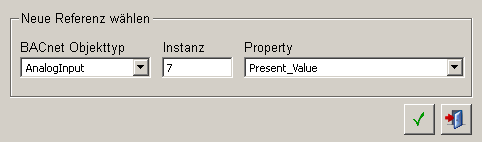
Die Liste kann um beliebige andere Referenzen erweitert werden. Klicken Sie auf die
Schaltfläche ![]() , um
die ausgewählte Referenz aus der Liste zu löschen.
, um
die ausgewählte Referenz aus der Liste zu löschen.
Die Registerkarte "Schedule" setzt sich aus den folgenden Subregisterkarten zusammen:
Wochenprogramm
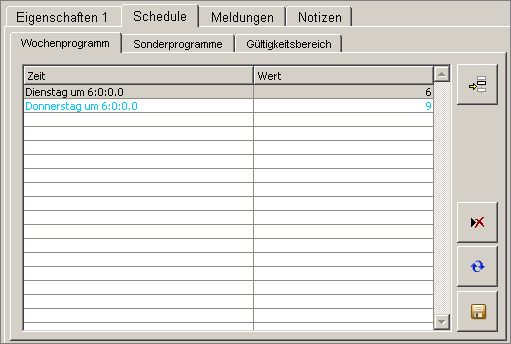
In der Registerkarte "Wochenprogramm" werden die zeitlichen Aufträge in einer Tabelle dargestellt.
Zeitauftrag definieren:
Um einen neuen Zeitauftrag zu definieren, klicken Sie auf die Schaltfläche ![]() . Das folgende
Fenster wird geöffnet:
. Das folgende
Fenster wird geöffnet:

Geben Sie hier den Wochentag, eine Startzeit und den zu setzenden Wert ein und bestätigen Sie mit "OK".
Zeitauftrag ändern:
Führen Sie einen Doppelklick auf einen in der Tabelle definierten Zeitauftrag aus, um diesen zu ändern (das Fenster aus Abbildung oben geht erneut auf).
Zeitauftrag löschen:
Zum Löschen eines definierten Zeitauftrages, wählen Sie diesen in der Tabelle aus und
betätigen Sie mit der Schaltfläche ![]() .
.
Bedeutung der Schaltflächen:
![]() - speichert die
Wochenprogrammtabelle.
- speichert die
Wochenprogrammtabelle.
![]() - setzt die
Änderungen seit dem letzten Speichervorgang zurück bzw. aktualisiert die
Wochenprogrammtabelle.
- setzt die
Änderungen seit dem letzten Speichervorgang zurück bzw. aktualisiert die
Wochenprogrammtabelle.
Sonderprogramme
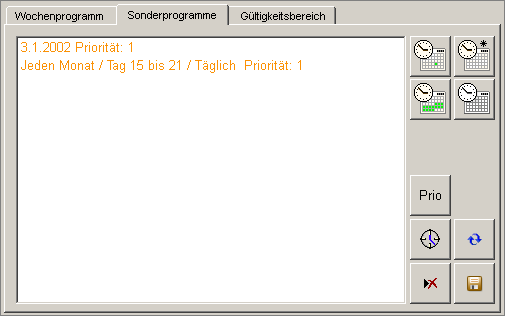
In der Registerkarte "Sonderprogramme" werden Sequenzen von geplanten Aktionen definiert, die Vorrang gegenüber den normalen Tagesablauf an einem bestimmten Tag oder mehreren Tagen haben.
Sondereinträge definieren:
Sonderprogramme können drei unterschiedliche Formate haben:
-
Konkretes Datum
Klicken Sie auf die Schaltfläche ![]() , um ein konkretes Datum für einen Sondereintrag zu definieren. Das
folgende Fenster wird geöffnet:
, um ein konkretes Datum für einen Sondereintrag zu definieren. Das
folgende Fenster wird geöffnet:
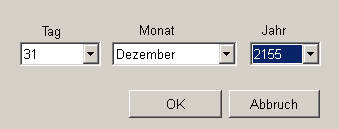
-
Datumsbereich
Klicken Sie auf die Schaltfläche ![]() , um einen Datumsbereich für einen Sondereintrag zu definieren. Das
folgende Fenster wird geöffnet:
, um einen Datumsbereich für einen Sondereintrag zu definieren. Das
folgende Fenster wird geöffnet:

-
Wildcard-Sondereintrag
Klicken Sie auf die Schaltfläche ![]() , um einen benutzerdefinierten Sondereintrag zu definieren. Das
folgende Fenster wird geöffnet:
, um einen benutzerdefinierten Sondereintrag zu definieren. Das
folgende Fenster wird geöffnet:
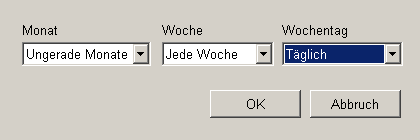
Im Falle eines Wildcard-Sondereintrags kann in der Combobox "Monat" statt der Auswahl eines konkreten Monats auch "Alle" für alle Monate, "Gerade Monate" oder "Ungerade Monate" ausgewählt werden.
Bei der Auswahl der Woche hat der Benutzer die Möglichkeit eine Woche eines Monats auszuwählen, "Jede Woche" oder die letzten 7 Tage eines Monats.
Bei der Auswahl des Wochentages hat der Benutzer die Möglichkeit entweder "Täglich" oder einen konkreten Wochentag auszuwählen.
Kalenderreferenz zuweisen:
Eine Kalenderreferenz kann mittels der Schaltfläche ![]() zugewiesen werden.
zugewiesen werden.
Priorität zuweisen:
Jedem definierten Sondereintrag kann eine eigene Priorität zugewiesen werden. Per Default wird jedem Sondereintrag die höchste Priorität zugewiesen (1). Die niedrigste Priorität ist Priorität 16. Um die Priorität eines Sondereintrages zu ändern, markieren Sie den Eintrag in der Liste, klicken Sie auf die Schaltfläche "Prio", ändern Sie die Priorität und bestätigen Sie mit "OK".
Zeit/Wert-Paarliste eines Sondereintrages bearbeiten:
Um die Zeiteinträge eines Sondereintrages zu bearbeiten (Zeit/Wert-Paar), markieren
Sie dein entsprechenden Sondereintrag in der Liste und klicken Sie auf die
Schaltfläche ![]() . Das
Fenster "Zeit-/Wertepaarliste bearbeiten" wird geöffnet. Klicken Sie auf die
Schaltfläche
. Das
Fenster "Zeit-/Wertepaarliste bearbeiten" wird geöffnet. Klicken Sie auf die
Schaltfläche ![]() (siehe Abbildung unten), um ein neues Zeit-/Wertepaar einzugeben. Klicken Sie auf
die Schaltfläche
(siehe Abbildung unten), um ein neues Zeit-/Wertepaar einzugeben. Klicken Sie auf
die Schaltfläche ![]() ,
um ein markiertes Zeit-/Wertepaar wieder zu löschen.
,
um ein markiertes Zeit-/Wertepaar wieder zu löschen.
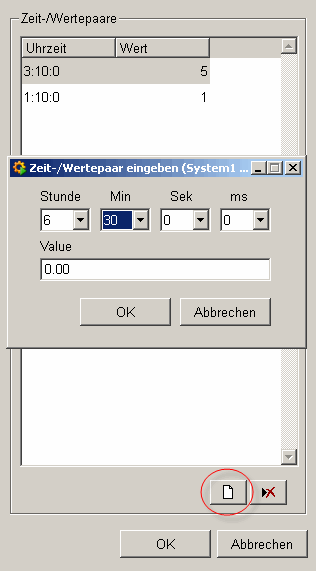
Sondereinträge ändern:
Definierte Sondereinträge können mittels eines Doppelklicks auf einen Eintrag wieder geändert werden.
Sondereinträge löschen:
Zum Löschen eines definierten Sondereintrages, wählen Sie diesen in der Liste aus und
betätigen Sie die Schaltfläche ![]() .
.
Gültigkeitsbereich
Der Gültigkeitsbereich spezifiziert den Datumsbereich, in welchem das Objekt aktiv ist. Saisonabhängige Zeitplanung kann erreicht werden, indem mehrerer Schedule Objekte über sich nicht überlappenden Effective_Periods Property definiert werden.
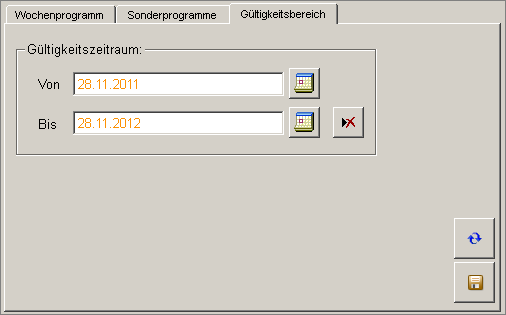
Für weitere Informationen zu Registerkarten siehe Faceplate und seine Registerkarten.
Verfügbare Symboltypen
| Name | Verwendung | $-Parameter | Symbol |
|---|---|---|---|
| Scheduler | Objekt zur Ausführung wiederkehrender Aktivitäten und Festlegung einmaliger Ausnahmen. | DP |
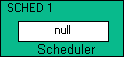
|



